Cómo convertir un archivo RAR a ZIP en Windows

¿Tienes archivos RAR que deseas convertir en archivos ZIP? Aprende cómo convertir un archivo RAR a formato ZIP.

Al usar una computadora nueva, un mouse nuevo o incluso jugar un juego nuevo, es posible que note que el mouse no se mueve de la manera esperada. Es probable que este efecto se deba a una función llamada aceleración del mouse. Para algunos usuarios, la aceleración del mouse puede ser útil, pero para otros, puede resultar molesta.
Cuando usa un mouse, normalmente esperaría que la distancia que se mueve el cursor se base puramente en qué tan lejos mueva el mouse. Con la aceleración del mouse habilitada, este no es el caso. La aceleración del mouse aumenta la distancia que se mueve el cursor cuando el mouse se mueve rápidamente.
La forma más sencilla de demostrar este problema es mover el mouse de un lado al otro de la alfombrilla del mouse lo más rápido posible y luego arrastrarlo lentamente hasta el punto de partida. Probablemente esperaría que su cursor termine donde comenzó, este es el caso con la aceleración del mouse desactivada. Sin embargo, con la aceleración del mouse habilitada, el cursor no volverá a donde comenzó.
La aceleración del mouse puede ser útil en algunos escenarios. Si tiene movilidad limitada o espacio mínimo para mover el mouse, puede permitirle mover el cursor más sin tener que moverlo tanto. También puede ser útil para las personas que utilizan un panel táctil de computadora portátil.
Desafortunadamente para los jugadores, la aceleración del mouse cambia la forma en que reacciona a su entrada, lo que dificulta realizar movimientos precisos. Esta falta de confiabilidad y precisión puede marcar la diferencia al competir contra otros jugadores, por lo que la mayoría de los jugadores deshabilitan la aceleración del mouse siempre que sea posible.
Hay tres lugares principales donde puede encontrar la configuración de aceleración del mouse. En el software del controlador del mouse, en los menús de configuración o archivos de configuración de los videojuegos y en la configuración del mouse de Windows. La ubicación exacta de la configuración cambiará entre el software del controlador del dispositivo y el videojuego, sin embargo, deshabilitar la aceleración del mouse en Windows es bastante fácil de hacer.
Para deshabilitar la aceleración del mouse en Windows, debe abrir la aplicación Configuración. Puede pasar a la página de la derecha presionando la tecla de Windows, escribiendo "Mouse" y presionando enter. En el lado derecho de la página de configuración del mouse, haga clic en el enlace "Opciones adicionales del mouse".
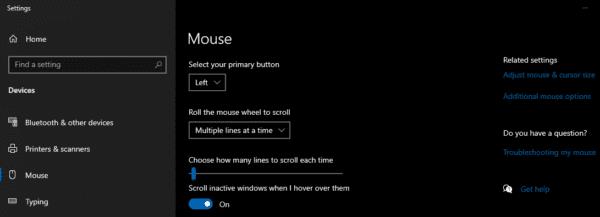
Abra la configuración del mouse en la aplicación Configuración, luego haga clic en "Configuración adicional del mouse".
En la ventana "Propiedades del mouse", cambie a las "Opciones del puntero", luego asegúrese de que "Mejorar la precisión del puntero" esté deshabilitado. Solo necesita hacer clic en "Aplicar" y "Aceptar" para guardar el cambio.
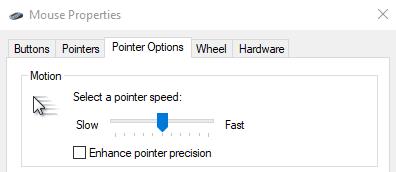
"Mejorar la precisión del puntero" desactivado para desactivar la aceleración del mouse en Windows.
¿Tienes archivos RAR que deseas convertir en archivos ZIP? Aprende cómo convertir un archivo RAR a formato ZIP.
¿Necesitas programar reuniones recurrentes en MS Teams con los mismos miembros del equipo? Aprende a configurar una reunión recurrente en Teams.
Te mostramos cómo cambiar el color de resaltado para texto y campos de texto en Adobe Reader con este tutorial paso a paso.
En este tutorial, te mostramos cómo cambiar la configuración de zoom predeterminada en Adobe Reader.
Spotify puede ser molesto si se abre automáticamente cada vez que inicias tu computadora. Desactiva el inicio automático siguiendo estos pasos.
Si LastPass no puede conectarse a sus servidores, limpie la caché local, actualice el gestor de contraseñas y desactive las extensiones de su navegador.
Microsoft Teams actualmente no soporta transmitir sus reuniones y llamadas a su TV de forma nativa. Pero puede usar una aplicación de duplicación de pantalla.
Descubre cómo solucionar el Código de Error 0x8004de88 de OneDrive para que puedas volver a usar tu almacenamiento en la nube.
¿Te preguntas cómo integrar ChatGPT en Microsoft Word? Esta guía te muestra exactamente cómo hacerlo con el complemento ChatGPT para Word en 3 pasos sencillos.
Mantenga la caché despejada en su navegador web Google Chrome siguiendo estos pasos.






